安装系统怎样选择u盘启动系统,安装系统时如何选择U盘启动系统
安装系统时如何选择U盘启动系统

随着电脑技术的不断发展,U盘启动系统已经成为了一种非常便捷的安装方式。本文将详细介绍如何在安装系统时选择U盘启动系统,帮助您轻松完成系统安装。
一、准备U盘启动盘
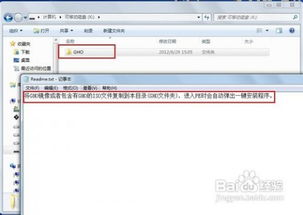
您需要准备一个U盘启动盘。这可以通过以下几种方式实现:
使用U盘启动盘制作软件,如大白菜、老毛桃等,将系统镜像文件写入U盘中。
下载系统镜像文件,使用虚拟光驱软件将其加载到虚拟光驱中,然后通过虚拟光驱启动电脑安装系统。
使用第三方软件,如Windows To Go,将Windows系统安装到U盘中。
二、进入BIOS设置启动顺序

在制作好U盘启动盘后,您需要进入BIOS设置启动顺序,将U盘设置为第一启动设备。
开机时按下相应的键进入BIOS设置,通常为F2、DEL或F10等,具体取决于您的电脑型号。
在BIOS设置界面中,找到“Boot”或“Boot Options”选项。
选择“Boot Device Priority”或“Boot Order”选项。
将U盘移动到第一启动位置,通常为“USB HDD”或“Removable Device”。
保存设置并退出BIOS。
三、选择U盘启动系统
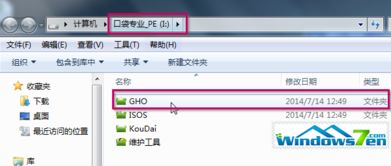
完成BIOS设置后,重新启动电脑,电脑会从U盘启动。在启动过程中,您需要选择U盘启动系统。
开机时按下F12(或根据您的电脑型号选择相应的键)进入启动菜单。
在启动菜单中,找到并选择带有U盘品牌或名称的选项。
按下回车键,电脑将启动U盘中的系统。
四、安装系统
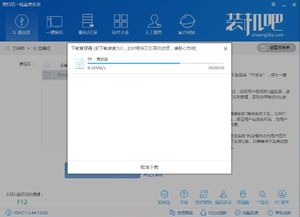
进入U盘启动系统后,按照以下步骤安装系统:
选择安装的系统版本,如Windows 10、Windows 7等。
阅读并接受许可条款。
选择安装类型,如自定义安装或快速安装。
选择安装位置,如C盘或新建分区。
等待系统安装完成,重启电脑。
五、注意事项

在安装系统时,请注意以下事项:
确保U盘启动盘制作正确,否则可能导致系统安装失败。
在安装系统前,备份重要数据,以防数据丢失。
安装系统过程中,请勿断电或重启电脑,以免造成系统损坏。
安装完成后,根据需要调整系统设置。
通过以上步骤,您可以在安装系统时选择U盘启动系统。U盘启动系统具有便捷、快速等优点,是现代电脑安装系统的一种常用方式。希望本文能帮助您顺利完成系统安装。
